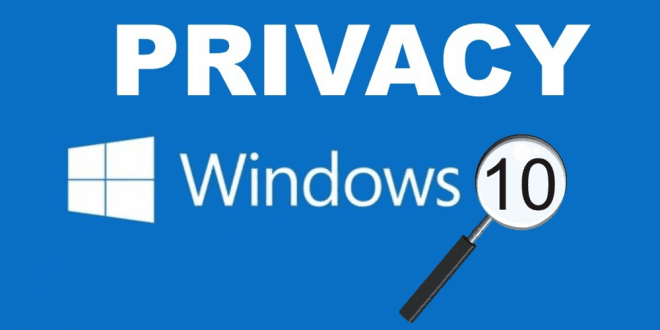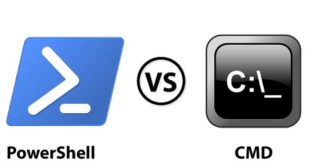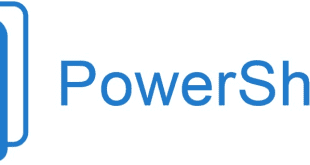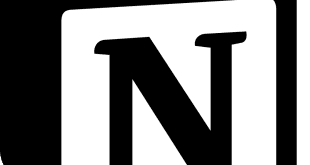چرا حریم خصوصی در ویندوز اهمیت دارد؟
در دنیای دیجیتال امروز، اطلاعات شخصی ما بیش از هر زمان دیگری در معرض خطر است. سیستمعامل ویندوز، بهویژه نسخههای 10 و 11، قابلیتهایی دارد که بهصورت پیشفرض دادههایی از کاربران جمعآوری میکند؛ از موقعیت مکانی گرفته تا تاریخچه مرورگر، فعالیتهای برنامهها، و حتی صدای ضبطشده توسط میکروفون.
اگرچه هدف مایکروسافت از این جمعآوری دادهها بهبود تجربه کاربری است، اما بسیاری از کاربران ترجیح میدهند کنترل بیشتری بر اطلاعات خود داشته باشند. این مقاله یک راهنمای کامل برای تنظیمات حریم خصوصی ویندوز است تا بتوانید امنیت دیجیتال خود را افزایش دهید.
🔍 بخش اول: آشنایی با ساختار تنظیمات Privacy در ویندوز
در ویندوز، تنظیمات حریم خصوصی در بخش Settings > Privacy & Security قرار دارند. این بخش شامل زیرمجموعههایی است که هرکدام کنترل خاصی را بر اطلاعات شما اعمال میکنند:
- General
- Speech
- Inking & Typing
- Diagnostics & Feedback
- Activity History
- Location
- Camera
- Microphone
- Voice Activation
- Notifications
- Account Info
- Contacts
- Calendar
- Call History
- Tasks
- Messaging
- Radios
- Other Devices
- Background Apps
- App Diagnostics
- Automatic File Downloads
- Documents, Pictures, Videos
- File System
هرکدام از این بخشها به شما امکان میدهند دسترسی برنامهها را محدود کرده یا ارسال دادهها به مایکروسافت را کنترل کنید.
🛠 بخش دوم: تنظیمات مهم برای حفظ حریم خصوصی
1. غیرفعالسازی تبلیغات شخصیسازیشده
در بخش General، گزینهای به نام “Let apps use advertising ID” وجود دارد. با غیرفعال کردن این گزینه، تبلیغات هدفمند کمتری دریافت خواهید کرد.
2. کنترل دسترسی به موقعیت مکانی
در بخش Location، میتوانید دسترسی برنامهها به موقعیت مکانی را محدود کنید یا بهطور کامل Location Services را غیرفعال کنید.
3. محدود کردن دسترسی به دوربین و میکروفون
در بخشهای Camera و Microphone، میتوانید مشخص کنید کدام برنامهها اجازه استفاده از این ابزارها را دارند. توصیه میشود فقط برنامههای ضروری مانند Zoom یا Teams دسترسی داشته باشند.
4. غیرفعالسازی ارسال دادههای تشخیصی
در بخش Diagnostics & Feedback، گزینه ارسال دادهها را روی Basic قرار دهید و گزینه “Tailored experiences” را غیرفعال کنید.
5. پاکسازی تاریخچه فعالیتها
در بخش Activity History، میتوانید ذخیرهسازی تاریخچه فعالیتها را غیرفعال کرده و دادههای قبلی را پاک کنید.
🔐 بخش سوم: تنظیمات پیشرفته برای کاربران حرفهای
Controlled Folder Access
این قابلیت در Windows Security قرار دارد و از فایلهای حساس شما در برابر حملات باجافزاری محافظت میکند. با فعالسازی آن، فقط برنامههای مورد اعتماد اجازه دسترسی به پوشههای خاص را خواهند داشت.
App Permissions
در بخش App Permissions، میتوانید دسترسی برنامهها به اطلاعاتی مانند مخاطبین، ایمیلها، تقویم و فایلها را کنترل کنید.
File System Access
در این بخش، میتوانید مشخص کنید کدام برنامهها اجازه دسترسی به کل فایلهای سیستم را دارند. توصیه میشود این دسترسی را فقط به برنامههای ضروری بدهید.
📊 بخش چهارم: بررسی تأثیر تنظیمات حریم خصوصی بر عملکرد سیستم
برخی کاربران نگراناند که غیرفعالسازی قابلیتهای جمعآوری داده ممکن است باعث کاهش عملکرد یا تجربه کاربری شود. اما بررسیها نشان دادهاند که:
- غیرفعالسازی تبلیغات شخصیسازیشده تأثیر منفی ندارد
- محدود کردن دسترسی به موقعیت مکانی باعث افزایش عمر باتری در لپتاپها میشود
- کاهش ارسال دادههای تشخیصی باعث بهبود سرعت سیستم در برخی موارد شده است
🌐 منابع خارجی معتبر برای مطالعه بیشتر
📌 نتیجهگیری نهایی
تنظیمات حریم خصوصی ویندوز یکی از مهمترین ابزارها برای حفظ امنیت اطلاعات شخصی در دنیای دیجیتال است. با آشنایی کامل با این تنظیمات و اعمال تغییرات مناسب، میتوانید از ردیابیهای ناخواسته جلوگیری کرده، کنترل بیشتری بر دادههای خود داشته باشید و تجربهای امنتر از ویندوز داشته باشید.
اگر از ویندوز برای کارهای حساس مثل برنامهنویسی، مدیریت مالی یا ارتباطات کاری استفاده میکنی، این تنظیمات برایت حیاتیاند. امنیت دیجیتال یعنی کنترل، و کنترل یعنی قدرت.